Freigeben einer Internetverbindung in Windows
Was Sie wissen sollten
- Windows10: Start > Einstellungen > Netzwerk & Internet > Mobiler Hotspot > Meine Internetverbindung teilen von > deine Verbindung.
- Unter Netzwerkname, auswählen Bearbeiten. Ändern Sie den Netzwerknamen und das Passwort und wählen Sie Speichern.
- Umschalten Meine Internetverbindung mit anderen Geräten teilen zu Auf.
In diesem Artikel wird erläutert, wie Sie eine Internetverbindung in Windows 10 mithilfe der Funktion „Mobiler Hotspot“ freigeben. Es enthält auch Informationen für Windows 8 und Windows 7 zum Teilen einer Internetverbindung über das integrierte Internetverbindung teilen (ICS)-Funktion.
Verwenden Sie Ihren Windows 10-Computer als mobilen Hotspot
Dieses Verfahren erfordert, dass Ihr Host-Computer über ein Kabel mit dem Internetmodem (z. B. DSL oder Kabelmodem) oder a Mobilfunk-Datenmodem auf deinem Computer. Um eine drahtlose Internetverbindung mit anderen Geräten zu teilen, Verwandeln Sie Ihren Windows-Laptop mit Connectify. in einen WLAN-Hotspot.
So verwandeln Sie Ihren Computer in einen drahtlosen Hotspot oder kabelgebundenen Router für andere Geräte in der Nähe:
-
Auswählen Start > Einstellungen > Netzwerk & Internet > Mobiler Hotspot.
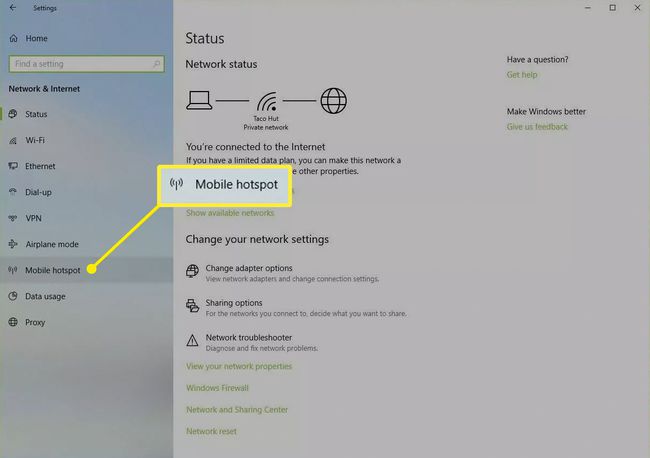
-
Wähle aus Meine Internetverbindung teilen von Dropdown-Menü und wählen Sie die Verbindung aus, die Sie freigeben möchten.
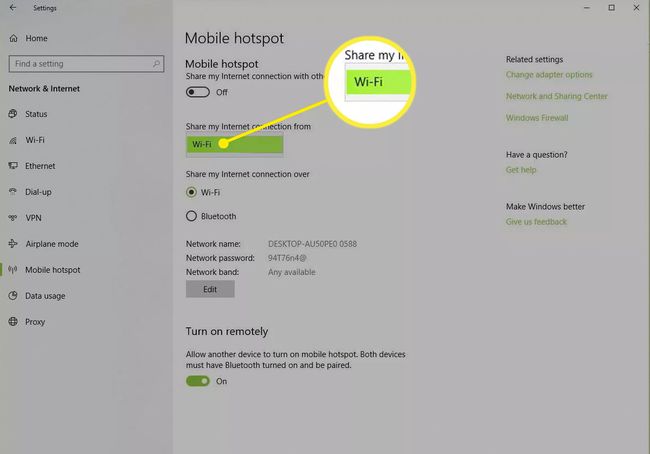
-
Unter Netzwerkname,auswählen Bearbeiten.
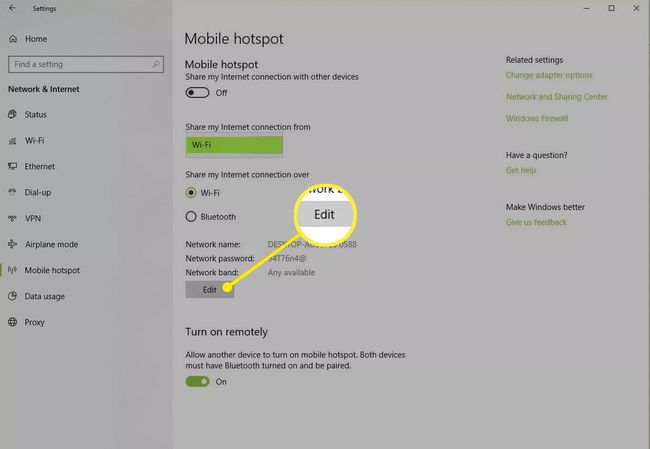
-
Ändern Sie den Netzwerknamen und das Kennwort für diese neue Verbindung nach Bedarf.
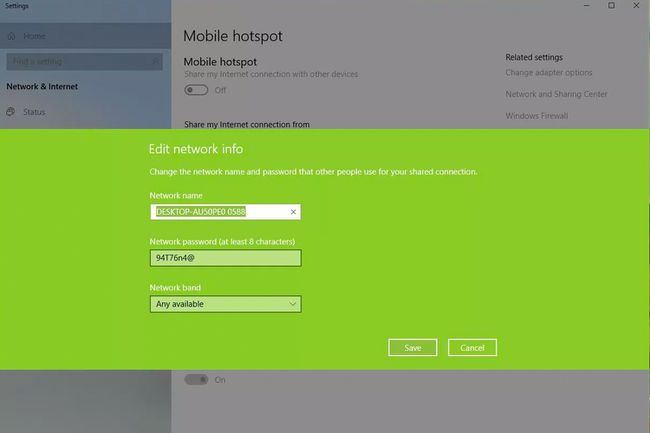
-
Wenn Sie fertig sind, wählen Sie Speichern.
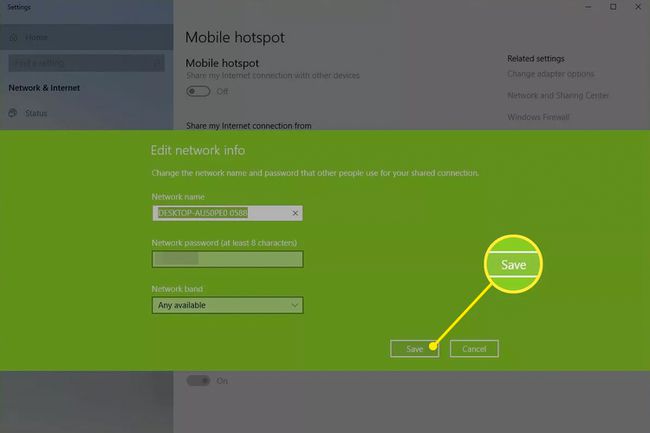
-
Umschalten Meine Internetverbindung mit anderen Geräten teilen zu Auf.
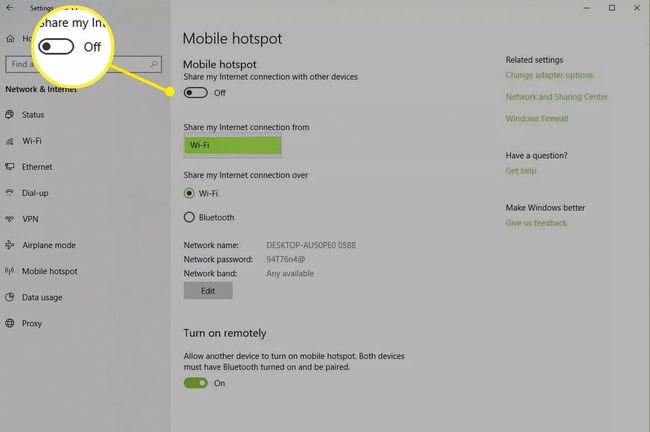
Suchen Sie von einem anderen Gerät aus nach dem gerade eingerichteten drahtlosen Netzwerk, um die Verbindung zu überprüfen.
Verwenden Sie Ihren Windows 8- oder Windows 7-Computer als mobilen Hotspot
So richten Sie einen Hotspot von einem Windows 8- oder Windows 7-PC aus ein:
Melden Sie sich als Administrator beim Windows-Hostcomputer – dem mit dem Internet verbundenen – an.
Gehe zu Start > Schalttafel > Netzwerk und Internet > Netzwerk-und Freigabecenter und dann klick Adapter Einstellungen ändern.
Klicken Sie mit der rechten Maustaste auf die Internetverbindung, die Sie freigeben möchten (z. B. LAN-Verbindung) und klicken Sie auf Eigenschaften.
Drücke den Teilen Tab.
Wähle aus Anderen Netzwerkbenutzern erlauben, sich über die Internetverbindung dieses Computers zu verbinden Kontrollkästchen. Damit die Registerkarte "Freigabe" angezeigt wird, benötigen Sie zwei Arten von Netzwerkverbindungen: eine für Ihre Internetverbindung und eine andere, mit der sich die Clientcomputer verbinden können, z. B. einen drahtlosen Adapter.
Nachdem ICS aktiviert ist, Einrichten eines drahtlosen Ad-hoc-Netzwerks oder neuere verwenden Wi-Fi Direct Technologie, damit sich die anderen Geräte für den Internetzugang mit Ihrem Host-Computer verbinden können.
Denken Sie auch an diese Überlegungen:
- Clients, die sich mit dem Host-Computer verbinden, sollten ihre Netzwerkadapter eingestellt, um eine zu bekommen IP Adresse automatisch. Sehen Sie in den Eigenschaften des Netzwerkadapters unter TCP/IPv4 oder TCP/IPv6 nach und klicken Sie auf IP Adresse automatisch beziehen.
- Wenn Sie eine VPN-Verbindung von Ihrem Hostcomputer zu einem Unternehmensnetzwerk herstellen, können die Computer in Ihrem lokalen Netzwerk auf das Unternehmensnetzwerk zugreifen, wenn Sie ICS verwenden.
- Wenn Sie Ihre Internetverbindung über ein Ad-hoc-Netzwerk teilen, wird ICS deaktiviert, wenn Sie die Verbindung zum Ad-hoc-Netzwerk trennen, erstellen Sie ein neues Ad-hoc-Netzwerk, oder melden Sie sich vom Host-Computer ab.
